开启Google Chrome无痕模式可避免保存浏览记录,适合隐私搜索。一、通过右上角菜单点击“新建无痕窗口”;二、使用快捷键Ctrl+Shift+N(Windows)或Command+Shift+N(macOS);三、修改桌面快捷方式目标后添加--incognito参数实现默认无痕启动;四、移动设备在Chrome应用中选择“新建隐身标签页”即可启用。
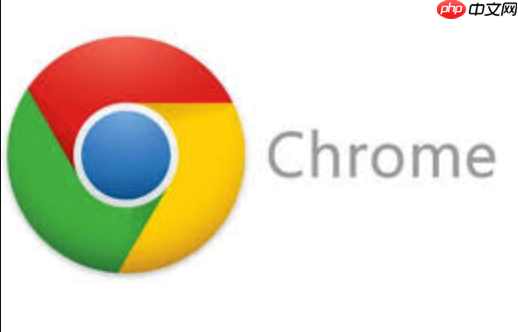
如果您希望在使用Google浏览器时避免保存浏览历史、Cookie和网站数据,可以开启无痕模式。此模式适合在公共设备上使用或进行隐私性较高的搜索。以下是多种开启Google Chrome无痕浏览模式的方法:
此方法通过Chrome内置的菜单选项直接启动一个新的无痕浏览窗口,操作直观且适用于所有桌面用户。
1、打开Google Chrome浏览器。
2、点击浏览器右上角的三个垂直排列的圆点图标,打开主菜单。
3、在下拉菜单中找到并点击“新建无痕窗口”(部分版本可能显示为“打开新的无痕式窗口”)。
4、一个新的黑色主题窗口将打开,窗口左上角会显示一个隐身图标,表示已进入无痕浏览模式。
利用键盘快捷键可以绕过菜单操作,实现一键开启无痕窗口,提升效率。
1、确保Google Chrome浏览器已经打开。
2、在Windows或Linux系统上,同时按下Ctrl + Shift + N组合键。
3、在macOS系统上,同时按下Command + Shift + N组合键。
4、一个新的无痕浏览窗口将立即弹出,可开始私密浏览。
修改浏览器快捷方式的启动参数,可以让每次双击图标时自动以无痕模式打开,适用于希望长期使用该模式的用户。
1、在桌面上找到Google Chrome的快捷方式图标。
2、右键点击该图标,选择“属性”。
3、在弹出的属性窗口中,切换到“快捷方式”选项卡。
4、在“目标”输入框的现有文本末尾,添加一个空格,然后输入--incognito。
5、点击“确定”保存更改。
6、从此双击该快捷方式将直接启动无痕浏览窗口。
Android和iOS设备上的Chrome应用同样支持无痕浏览,操作路径略有不同。
1、打开手机或平板上的Google Chrome应用。
2、点击屏幕右上角的三个垂直圆点(Android)或底部中央的标签页按钮(iOS)。
3、在弹出的菜单中选择“新建隐身标签页”。
4、一个新的深色背景的标签页将打开,页面下方显示“您处于隐身模式”提示,即可开始无痕浏览。
以上就是Google浏览器怎么开启无痕模式_GoogleChrome无痕浏览模式开启与使用方法的详细内容,更多请关注php中文网其它相关文章!

每个人都需要一台速度更快、更稳定的 PC。随着时间的推移,垃圾文件、旧注册表数据和不必要的后台进程会占用资源并降低性能。幸运的是,许多工具可以让 Windows 保持平稳运行。

Copyright 2014-2025 https://www.php.cn/ All Rights Reserved | php.cn | 湘ICP备2023035733号